A notificação do Facebook Messenger não desaparece? 8 maneiras de corrigir isso
Publicados: 2023-07-04As notificações do Facebook Messenger devem desaparecer assim que você ler todas as suas mensagens não lidas. No entanto, se você continuar a ver as notificações e elas não desaparecerem, não importa o que aconteça, temos algumas soluções que você pode aplicar para resolver seu problema. Vamos ver como fazer isso no seu iPhone ou telefone Android.
Algumas razões pelas quais as notificações do Messenger demoram são que você tem mensagens não lidas em suas solicitações de mensagens ou na pasta Arquivo, o cache do seu aplicativo está corrompido, sua sessão de login tem um problema, seu aplicativo está desatualizado e muito mais.
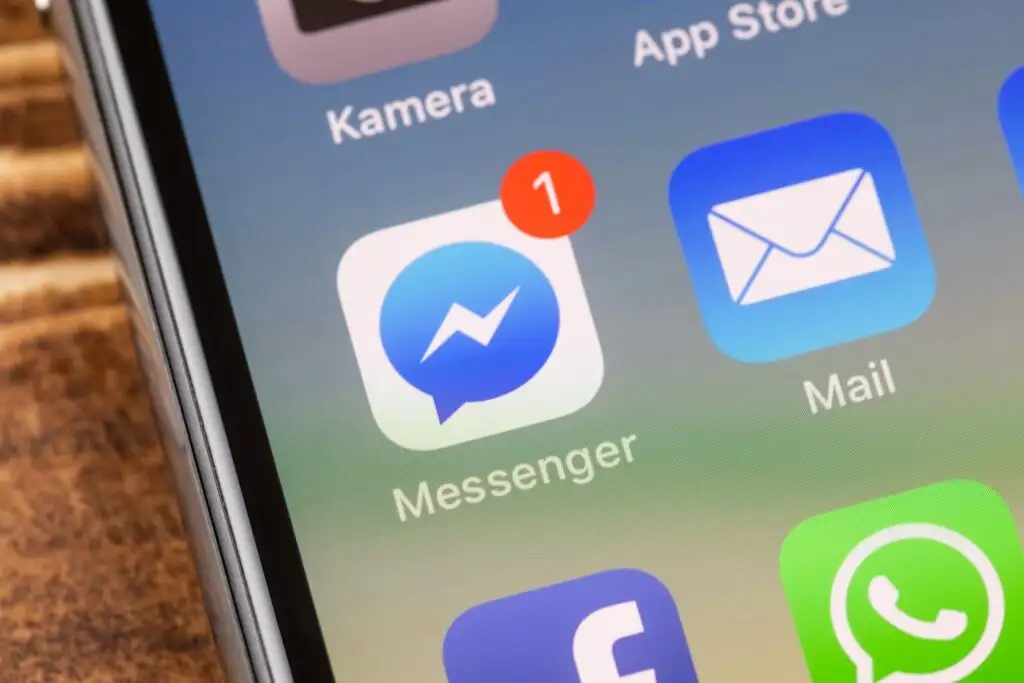
1. Leia ou marque suas mensagens como lidas no Messenger
A primeira ação a ser tomada quando você encontra as notificações do Messenger é verificar sua pasta de mensagens e garantir que leu todas as novas mensagens lá. Vale a pena verificar novamente esta pasta para ler ou marcar suas mensagens não lidas como lidas.
- Abra o Facebook Messenger no seu telefone.
- Percorra sua lista de bate-papo, encontre mensagens não lidas e abra essas mensagens para lê-las.
- Você pode marcar um chat como lido tocando e segurando o chat e escolhendo Mark as read no menu.
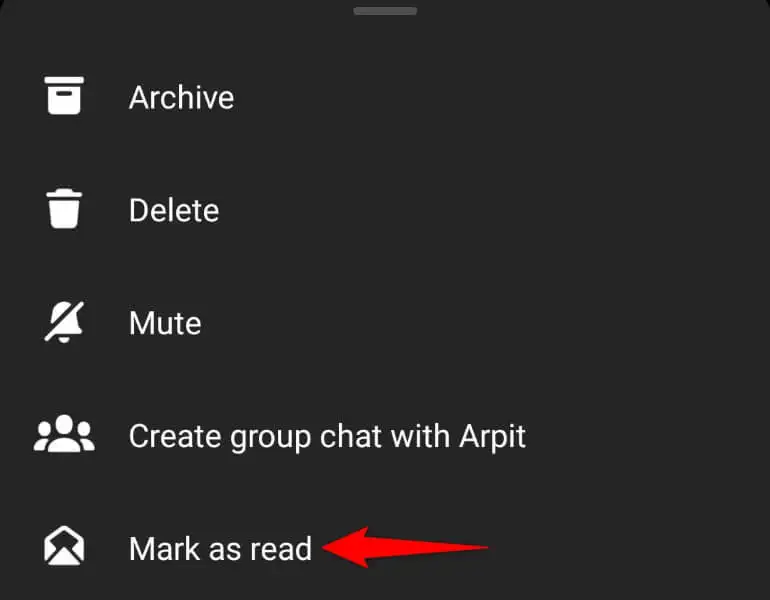
Depois de ler ou marcar suas mensagens como lidas, as notificações do Messenger desaparecerão.
2. Verifique as solicitações de mensagens no Messenger
Outra razão pela qual você recebe notificações do Messenger é que você tem mensagens não lidas na pasta Solicitações de mensagens. Esta pasta recebe mensagens de usuários que não são seus amigos no Facebook.
Reserve um momento, examine seus bate-papos nesta pasta e leia ou marque todos como lidos.
- Abra o Messenger no seu telefone.
- Selecione as três linhas horizontais no canto superior esquerdo.
- Escolha Solicitações de mensagens no menu.
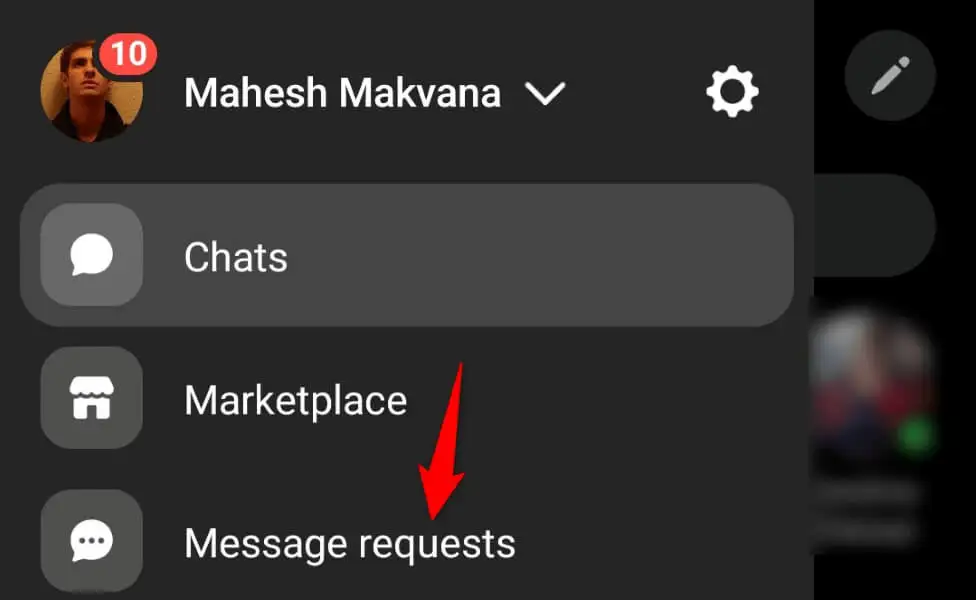
- Leia as mensagens não lidas ou marque conversas inteiras como lidas tocando e segurando as conversas e escolhendo Marcar como lidas .
3. Marcar mensagens arquivadas como lidas no Messenger
Quando as notificações do Messenger continuarem disparando, abra a pasta Arquivo de mensagens e certifique-se de que todas as suas mensagens sejam lidas lá. Ter mensagens não lidas nesta pasta pode fazer com que o aplicativo envie notificações para você.
- Inicie o Messenger no seu telefone.
- Selecione as três linhas horizontais no canto superior esquerdo.
- Escolha Arquivo no menu aberto.
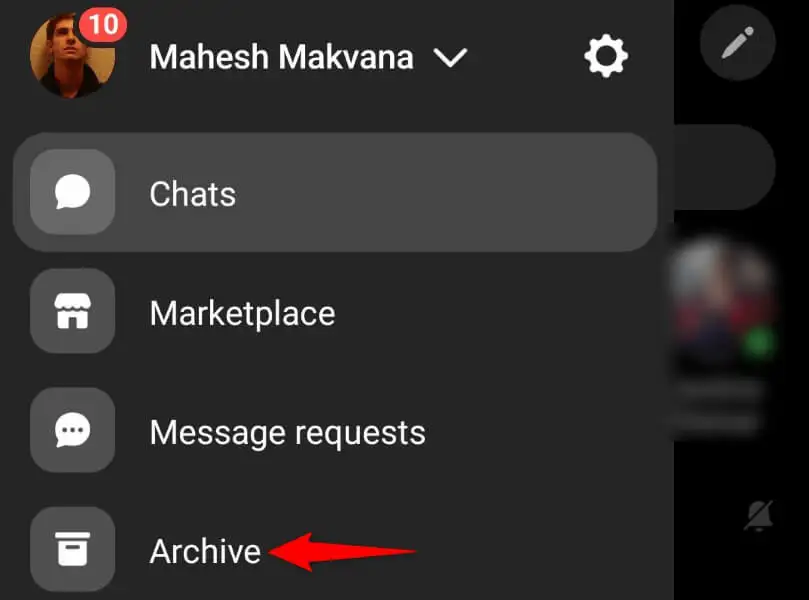
- Toque em uma conversa não lida para lê-la.
4. Desative e volte as notificações do Facebook Messenger
As pequenas falhas do Facebook Messenger podem fazer com que o aplicativo continue enviando notificações, mesmo que você não tenha mensagens não lidas. Nesse caso, você pode corrigir o problema desligando e voltando a ativar as notificações do aplicativo.
- Abra o Facebook Messenger no seu telefone.
- Selecione as três linhas horizontais no canto superior esquerdo.
- Toque no ícone de engrenagem ao lado do seu nome na parte superior.
- Role a página para baixo e escolha Notificações e sons .
- Desative a opção Ativado na parte superior para desativar os alertas do aplicativo.
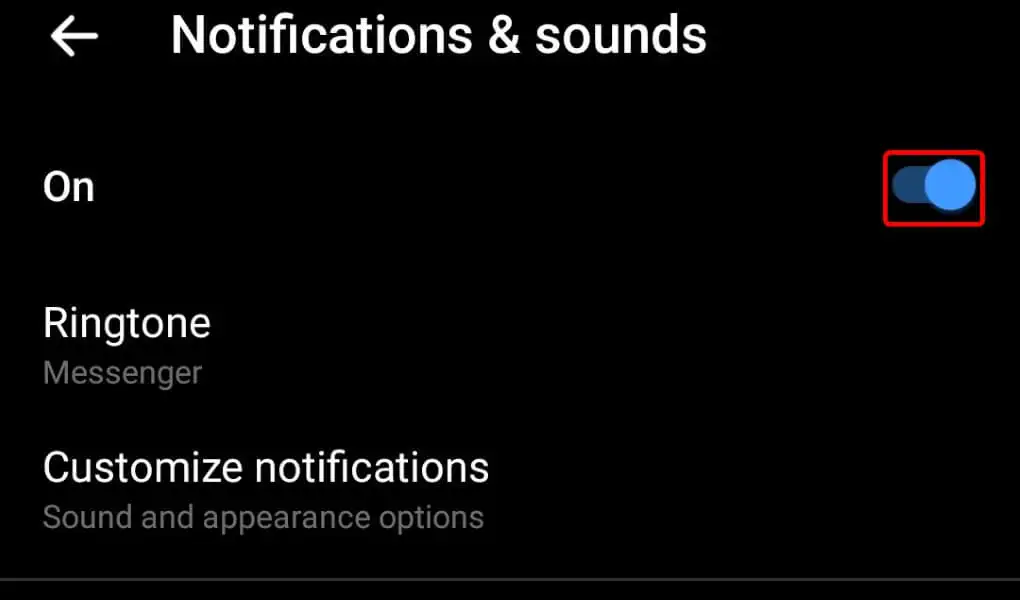
- Selecione qualquer opção no menu aberto e escolha OK .
- Aguarde um minuto e ative a opção de notificação novamente.
5. Limpe o cache do aplicativo Messenger em seu telefone
Como a maioria dos outros aplicativos, o aplicativo Facebook Messenger armazena arquivos de cache em seu telefone para aprimorar sua experiência de uso do aplicativo. Se esses arquivos estiverem corrompidos, pode ser por isso que você continua recebendo alertas do seu aplicativo de mensagens.
Nesse caso, você pode limpar o cache defeituoso do seu aplicativo para resolver o problema. Fazer isso não exclui seus chats ou quaisquer outros arquivos salvos em sua conta.
Observe que você só pode limpar o cache de um aplicativo no Android. Você terá que remover e reinstalar o aplicativo em um iPhone para excluir os arquivos de cache do aplicativo.

- Abra a gaveta de aplicativos do seu telefone Android, toque e segure no Messenger e selecione Informações do aplicativo no menu.
- Escolha Uso de armazenamento na tela a seguir.
- Selecione Limpar cache para remover os arquivos de cache do aplicativo.
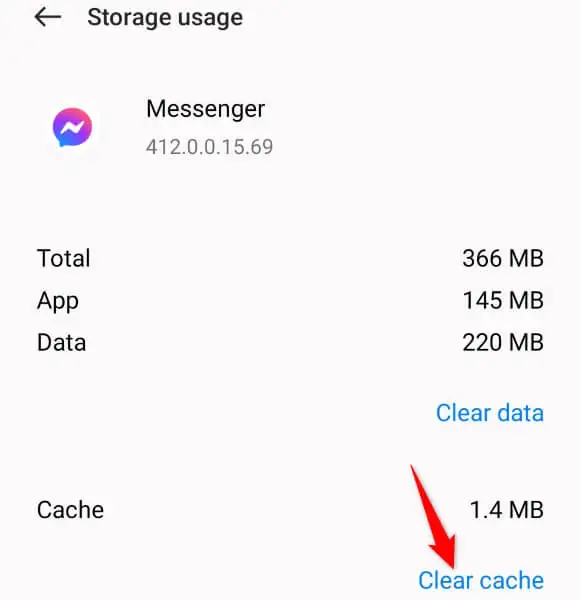
- Abra seu aplicativo Messenger .
6. Atualize o Facebook Messenger no seu telefone
Se o problema de notificação do Messenger ainda não foi corrigido, você pode estar usando uma versão desatualizada do aplicativo em seu telefone. Sabe-se que as versões antigas do aplicativo têm problemas e você pode resolvê-los atualizando seu aplicativo para a versão mais recente.
A atualização do Messenger traz várias correções de bugs e possivelmente novos recursos.
No Android
- Abra a Play Store no seu telefone.
- Encontre o Mensageiro .
- Toque em Atualizar para atualizar o aplicativo.
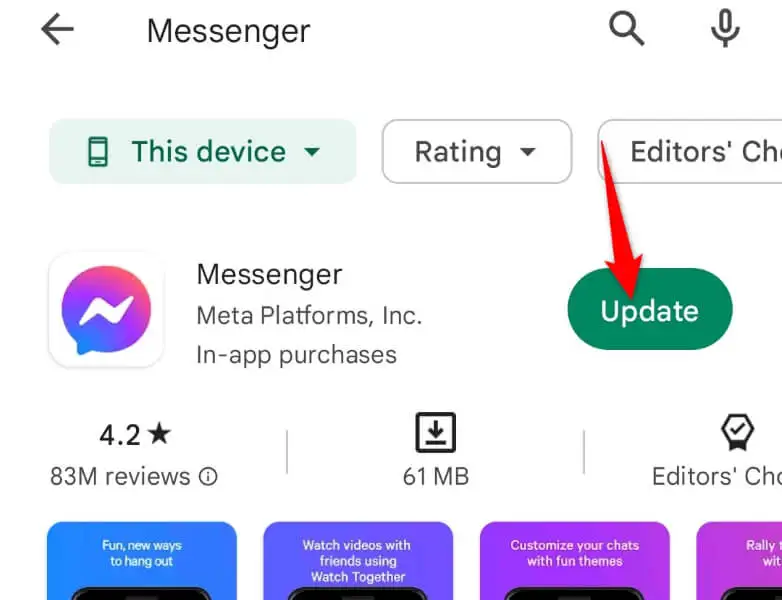
No Apple iPhone
- Inicie a App Store no seu iPhone.
- Selecione Atualizações na parte inferior.
- Escolha Atualizar ao lado do Messenger na lista.

7. Saia e volte para sua conta do Facebook no Messenger
Às vezes, seus problemas de sessão de login causam mau funcionamento do aplicativo, levando a vários erros. O problema de notificações do aplicativo pode ser resultado de um problema na sessão de login. Nesse caso, saia da sua conta e faça login novamente na sua conta no aplicativo. Isso provavelmente deve resolver seu problema.
- Inicie o Facebook Messenger no seu telefone.
- Toque nas três linhas horizontais no canto superior esquerdo e selecione o ícone de engrenagem.
- Role a página para baixo e toque em Ver mais na Central de contas .
- Selecione Senha e segurança > Onde você está conectado e toque em sua conta na lista.
- Escolha seu telefone na lista de dispositivos e selecione Sair .
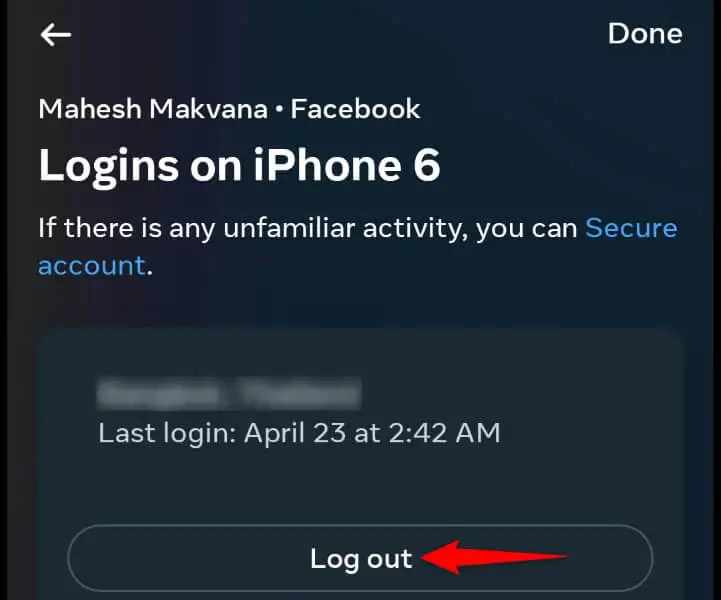
- Reinicie o Messenger e faça login novamente em sua conta.
8. Desinstale e reinstale o Messenger no seu telefone
Se o seu aplicativo Messenger continuar com defeito, os arquivos de sistema do seu aplicativo podem estar com defeito. Esses arquivos podem levar seu aplicativo a causar vários problemas. Nesse caso, você pode remover e reinstalar o aplicativo em seu telefone para corrigir o problema.
A remoção do aplicativo do telefone não exclui o bate-papo ou qualquer outro arquivo da conta. O Messenger sincronizará novamente suas conversas quando você reinstalar o aplicativo e fizer login novamente em sua conta.
No Android
- Abra a gaveta de aplicativos do seu telefone, toque e segure no ícone do Messenger e selecione Desinstalar .
- Escolha Desinstalar no prompt para remover o aplicativo.
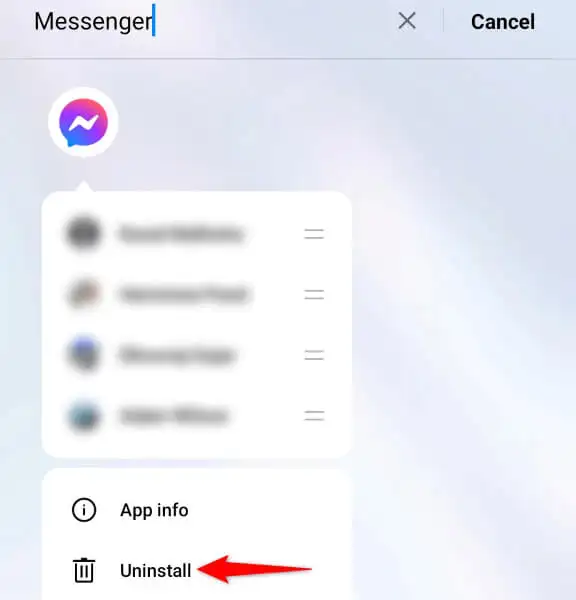
- Inicie a Play Store , encontre o Messenger e toque em Instalar para reinstalar o aplicativo.
No Apple iPhone
- Toque e segure no Messenger na tela inicial do seu iPhone.
- Escolha X no canto superior esquerdo do aplicativo.
- Selecione Excluir no prompt para remover o aplicativo.
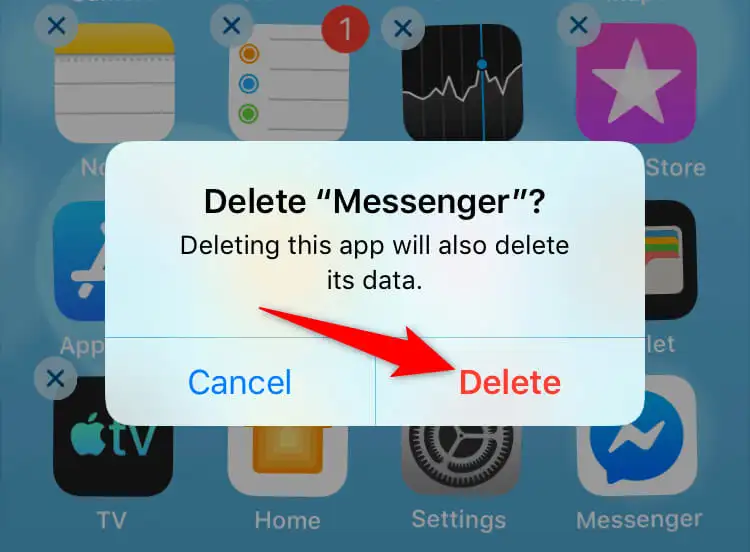
- Abra a App Store , encontre o Messenger e toque no ícone de download.
Resolva notificações de bugs no FB Messenger no iPhone e Android
As notificações defeituosas do Messenger continuam alertando você de que você tem mensagens não lidas, o que não é o caso. Esse erro ocorre por vários motivos e nosso guia acima deve ajudá-lo a lidar com o problema.
Depois de seguir os métodos descritos acima, seu problema de notificação deve ser resolvido e você só receberá uma notificação quando realmente tiver mensagens não lidas em sua caixa de entrada. Boa conversa!
